IPhone ou iPad : Écran semble trop grand ou trop zoomé

Résoudre un problème où l
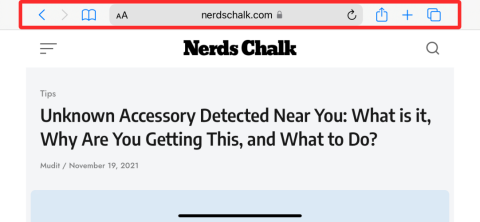
Cela fait un moment maintenant qu’iOS 15 a été déployé pour la première fois auprès du public. Parmi les nombreux changements, le navigateur Safari natif d'Apple a fait l'objet d'une refonte totale en termes d'interface utilisateur qui n'est pas seulement esthétique, mais également fonctionnelle. Au cœur de tous ces changements se trouve la nouvelle barre d'onglets de Safari – une nouvelle barre d'adresse qui apparaît au bas de la page de démarrage et des pages Web et c'est la seule fonctionnalité qui rend le multitâche d'une seule main plus facile que jamais.
Quoi que vous fassiez, la barre d'onglets vous sera utile dans toutes les situations, que vous ayez besoin de basculer entre les onglets, d'ouvrir l'aperçu des onglets, d'accéder aux paramètres d'un site Web, de basculer en mode Lecteur, etc. La nouvelle barre d'onglets est également utile lorsque vous utilisez votre iPhone en mode paysage et Apple a intégré quelques fonctionnalités supplémentaires si vous utilisez son iPhone en disposition horizontale. Dans cet article, nous expliquerons en quoi consiste la barre d'onglets paysage, comment vous pouvez l'activer sur iOS 15 et comment l'utiliser sur votre téléphone.
Qu’est-ce que la barre d’onglets Paysage dans Safari sur iOS 15 ?
Généralement, lorsque vous utilisez l'application Safari pour parcourir des sites Web sur iOS 15 en mode paysage, vous serez accueilli par la barre d'onglets en haut de la barre de démarrage ou du site Web chargé. À bien des égards, cette barre d'onglets ressemblera à celle de la barre d'onglets qui apparaît lorsque vous tenez l'iPhone à la verticale. La seule différence est qu'au lieu de prendre deux barres en bas, la barre d'onglets en mode paysage occupera une seule barre en haut remplie de la barre d'adresse et des icônes pour le retour/suivant, les favoris, le partage, le nouvel onglet et l'onglet. aperçu.
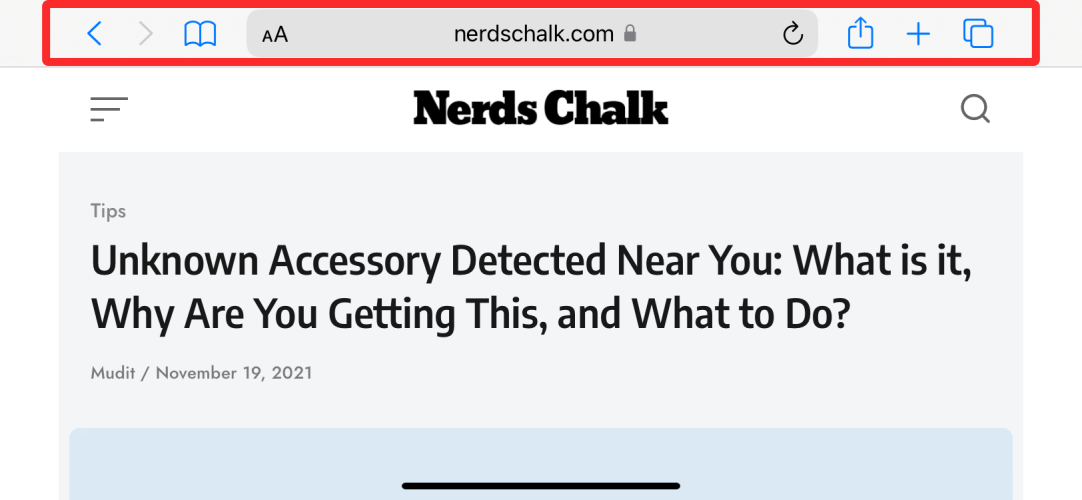 Safari sans barre d'onglets paysage " data-medium-file="https://cdn.nerdschalk.com/wp-content/uploads/2021/11/landscape-tab-bar-ios-15-19-a.png" données -large-file="https://cdn.nerdschalk.com/wp-content/uploads/2021/11/landscape-tab-bar-ios-15-19-a-550x254.png" class="size-full wp-image-325022" alt="" width="1082" height="500" data-full="https://cdn.nerdschalk.com/wp-content/uploads/2021/11/landscape-tab-bar -ios-15-19-a.png" data-full-size="1082x500" chargement="lazy" decoding="async" fetchpriority="low" data-origin-src="https://cdn.nerdschalk. com/wp-content/uploads/2021/11/landscape-tab-bar-ios-15-19-a.png">
Safari sans barre d'onglets paysage " data-medium-file="https://cdn.nerdschalk.com/wp-content/uploads/2021/11/landscape-tab-bar-ios-15-19-a.png" données -large-file="https://cdn.nerdschalk.com/wp-content/uploads/2021/11/landscape-tab-bar-ios-15-19-a-550x254.png" class="size-full wp-image-325022" alt="" width="1082" height="500" data-full="https://cdn.nerdschalk.com/wp-content/uploads/2021/11/landscape-tab-bar -ios-15-19-a.png" data-full-size="1082x500" chargement="lazy" decoding="async" fetchpriority="low" data-origin-src="https://cdn.nerdschalk. com/wp-content/uploads/2021/11/landscape-tab-bar-ios-15-19-a.png">
Safari sans barre d'onglets Paysage
Cependant, iOS 15 propose une toute nouvelle option intitulée « Barre d'onglets paysage » que vous pouvez activer pour étendre la barre d'onglets monocouche en deux couches. L'ajout d'un nouveau calque permet de vérifier quels onglets sont ouverts et de basculer rapidement entre eux. Cette deuxième couche en haut de l'écran ressemble beaucoup à l'application Safari sur un Mac affichant tous les différents onglets ouverts, les logos des sites Web pour distinguer facilement les pages Web et les onglets en surbrillance pour voir quel onglet est actuellement actif.
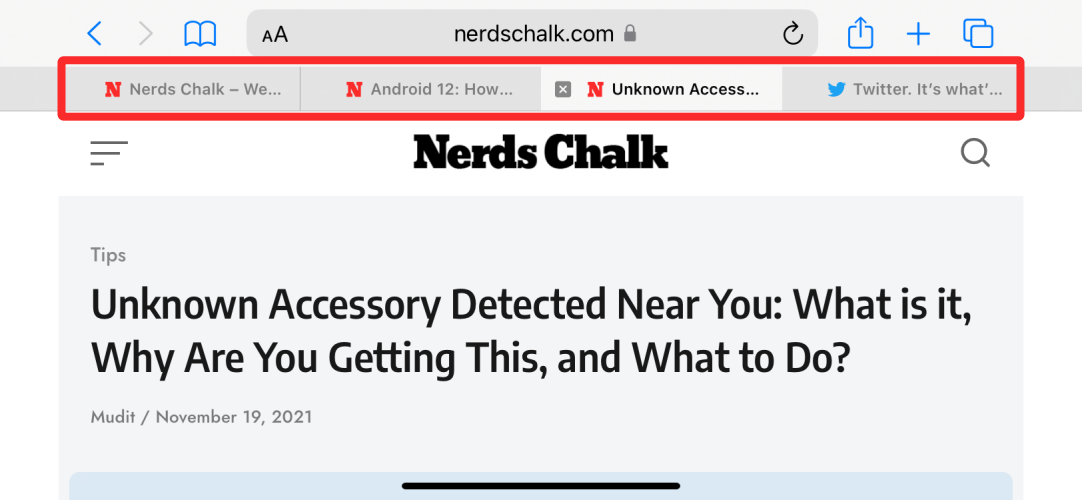 Safari avec barre d'onglets paysage " data-medium-file="https://cdn.nerdschalk.com/wp-content/uploads/2021/11/landscape-tab-bar-ios-15-15-a.png" données -large-file="https://cdn.nerdschalk.com/wp-content/uploads/2021/11/landscape-tab-bar-ios-15-15-a-550x254.png" class="size-full wp-image-325021" alt="" width="1082" height="500" data-full="https://cdn.nerdschalk.com/wp-content/uploads/2021/11/landscape-tab-bar -ios-15-15-a.png" data-full-size="1082x500" chargement="lazy" decoding="async" fetchpriority="low" data-origin-src="https://cdn.nerdschalk. com/wp-content/uploads/2021/11/landscape-tab-bar-ios-15-15-a.png">
Safari avec barre d'onglets paysage " data-medium-file="https://cdn.nerdschalk.com/wp-content/uploads/2021/11/landscape-tab-bar-ios-15-15-a.png" données -large-file="https://cdn.nerdschalk.com/wp-content/uploads/2021/11/landscape-tab-bar-ios-15-15-a-550x254.png" class="size-full wp-image-325021" alt="" width="1082" height="500" data-full="https://cdn.nerdschalk.com/wp-content/uploads/2021/11/landscape-tab-bar -ios-15-15-a.png" data-full-size="1082x500" chargement="lazy" decoding="async" fetchpriority="low" data-origin-src="https://cdn.nerdschalk. com/wp-content/uploads/2021/11/landscape-tab-bar-ios-15-15-a.png">
Safari avec barre d'onglets Paysage
Tout comme sur macOS, la barre d'onglets paysage vous permet de réorganiser les onglets ouverts via la fonctionnalité glisser-déposer, offrant ainsi une expérience transparente sur les deux plates-formes pour les utilisateurs possédant à la fois un iPhone et un Mac.
Comment activer la barre d'onglets Paysage dans Safari
La nouvelle barre d'onglets Paysage est exclusive à l'application Safari sur iOS 15. Donc, si vous utilisez une ancienne version d'iOS sur votre iPhone, assurez-vous de mettre à jour son logiciel en accédant à Paramètres > Général > Mise à jour du logiciel. Si vous utilisez actuellement iOS 15, vous pouvez utiliser la fonctionnalité Barre d'onglets Paysage après l'avoir activée en accédant d'abord à Paramètres > Safari.
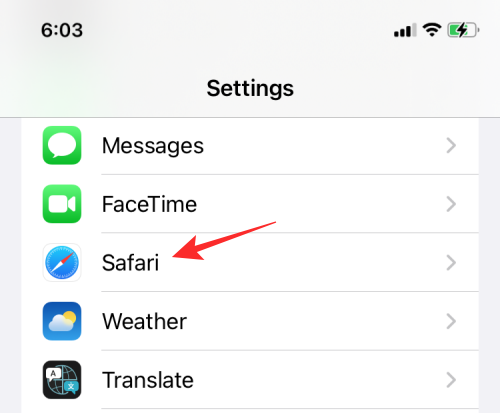
Dans les paramètres de Safari, faites défiler vers le bas et activez la bascule « Barre d'onglets Paysage ».
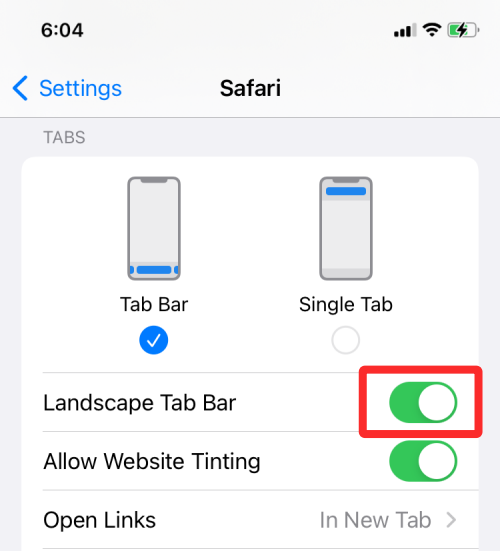
Cela devrait activer la nouvelle interface utilisateur de la barre d'onglets paysage dans l'application Safari sur iOS 15.
Comment utiliser la barre d'onglets Paysage dans Safari
Une fois que vous avez activé l'option Barre d'onglets Paysage dans l'application Paramètres, vous pouvez commencer à l'utiliser sur Safari, mais avant cela, vous devez désactiver le verrouillage de l'orientation portrait (l'option qui empêche votre appareil de faire pivoter automatiquement l'écran) sur votre iPhone. Pour cela, faites glisser votre doigt depuis le coin supérieur droit de votre écran pour lancer le Centre de contrôle. Dans le centre de contrôle, vérifiez si le verrouillage de l'orientation portrait (indiqué par une icône de verrouillage entourée d'une flèche circulaire) est activé et appuyez dessus pour le désactiver.
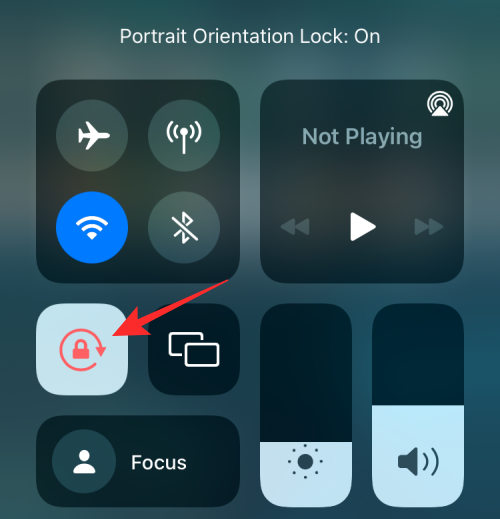
Lorsque le verrouillage de l'orientation portrait est désactivé, vous pouvez ouvrir l'application Safari et faire pivoter votre iPhone pour le maintenir horizontalement. Lorsque vous faites cela, le nouveau mode paysage de Safari apparaîtra et vous montrera la barre d'adresse en haut et la nouvelle barre d'onglets Paysage juste en dessous.
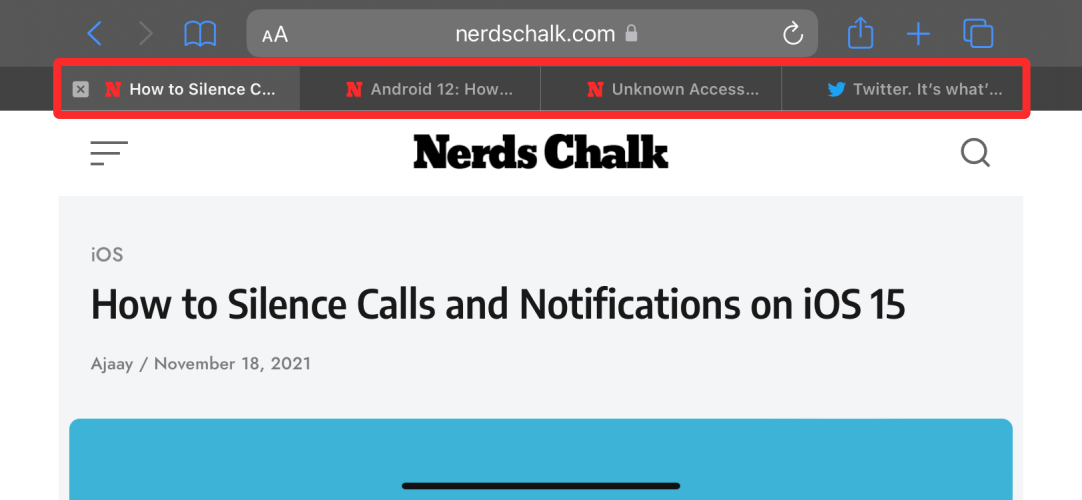
Tout comme sur macOS, vous pouvez voir tous les onglets actuellement ouverts sur l'application en jetant un coup d'œil en haut. Pour vous aider à distinguer les onglets, Safari vous montre le logo du site Web et une partie du titre de la page Web à l'intérieur de chacun des onglets. L'onglet actuellement actif sera également mis en surbrillance séparément des autres onglets.
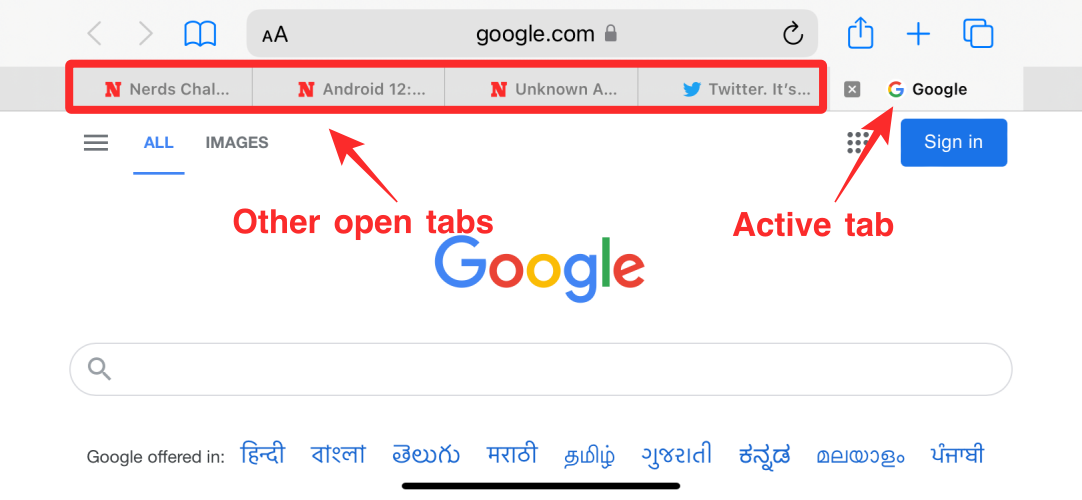
De même, vous pouvez fermer un onglet actuellement actif en appuyant sur l'icône « X » sur le côté gauche de l'onglet depuis la barre d'onglets Paysage.
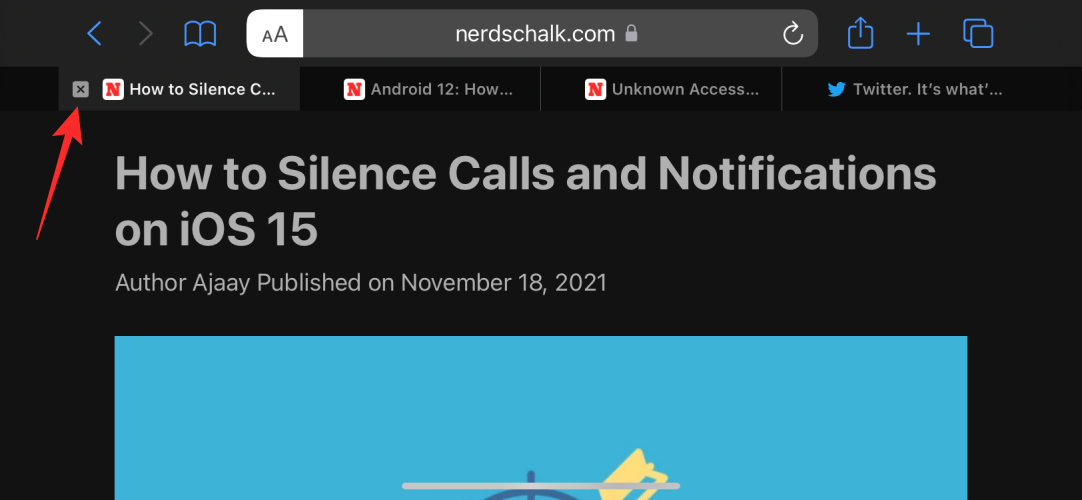
Vous pouvez réorganiser les onglets comme sur un Mac en faisant glisser un onglet de sa position actuelle et en le déposant là où vous souhaitez qu'il apparaisse.
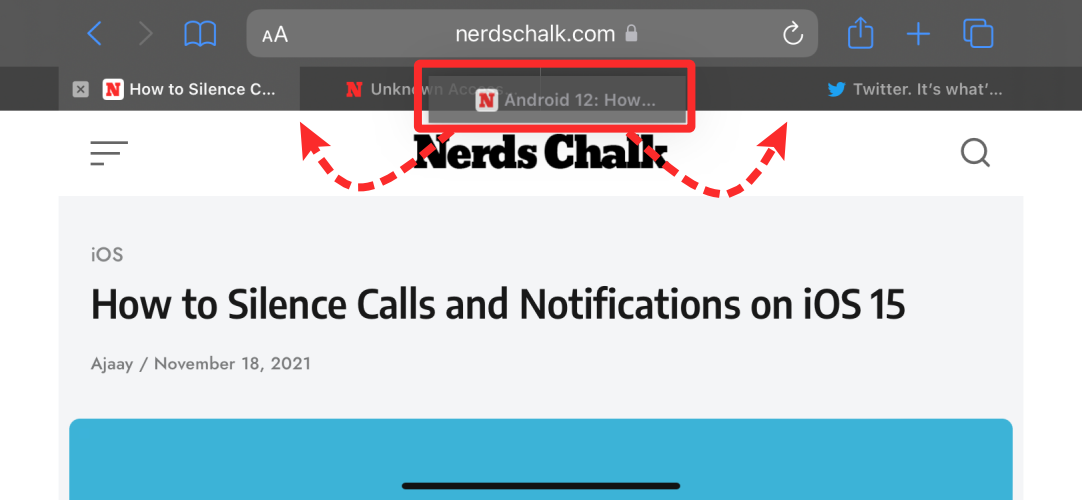
En appuyant sur l'icône d'aperçu des onglets, vous verrez tous les onglets que vous avez ouverts dans une disposition agrandie horizontalement, avec un outil de recherche et la possibilité de créer des groupes d'onglets directement.
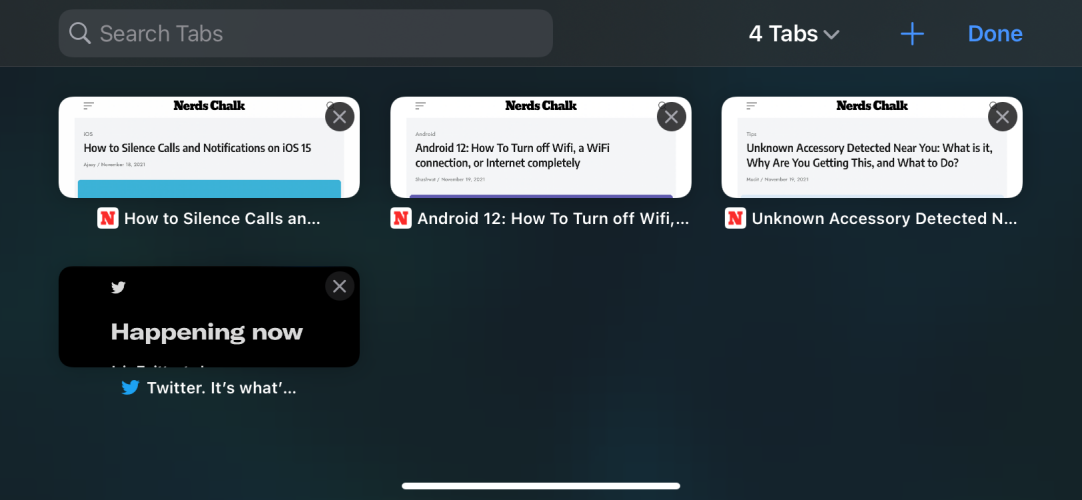
Le reste des fonctionnalités de la barre d'onglets restent les mêmes. Vous pouvez appuyer sur « aA » pour accéder aux paramètres du site Web, activer/désactiver le mode lecteur, la barre d'outils, le site de bureau, etc.
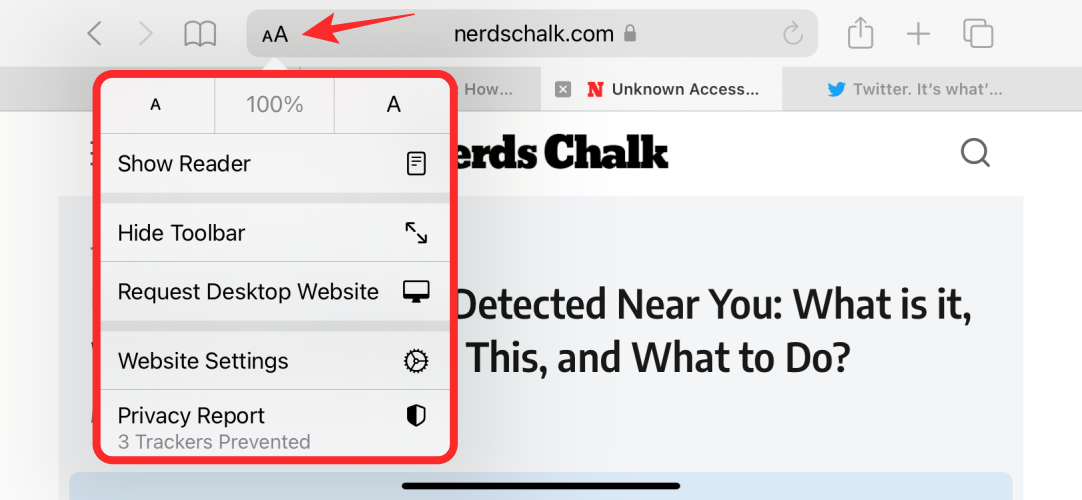
C'est tout ce qu'il y a à savoir sur la barre d'onglets Paysage dans Safari sur iOS 15.
Résoudre un problème où l
Apprenez à accéder à la carte SIM sur l’iPad Apple avec ce tutoriel.
Dans cet article, nous abordons comment résoudre un problème où la navigation sur carte et les fonctions GPS ne fonctionnent pas correctement sur l\
Découvrez les étapes simples pour rechercher et vider la corbeille sur votre iPhone, incluant les applications Photos, Mail et plus.
Impossible d
Découvrez comment avoir deux comptes Snapchat sur un seul iPhone grâce à ces méthodes fiables et faciles à suivre.
Découvrez les solutions pour résoudre le problème des notifications en double sur l
Êtes-vous perdu parmi les icônes de l\
Votre iPhone affiche-t-il cette fenêtre contextuelle : « Votre SIM a envoyé un message texte », ne vous inquiétez pas, lisez cet article et débarrassez-vous-en.
Découvrez comment supprimer les suggestions d






